WhatsApp Web: Cómo saber si otra persona está utilizando nuestra cuenta (y leyendo los mensajes)
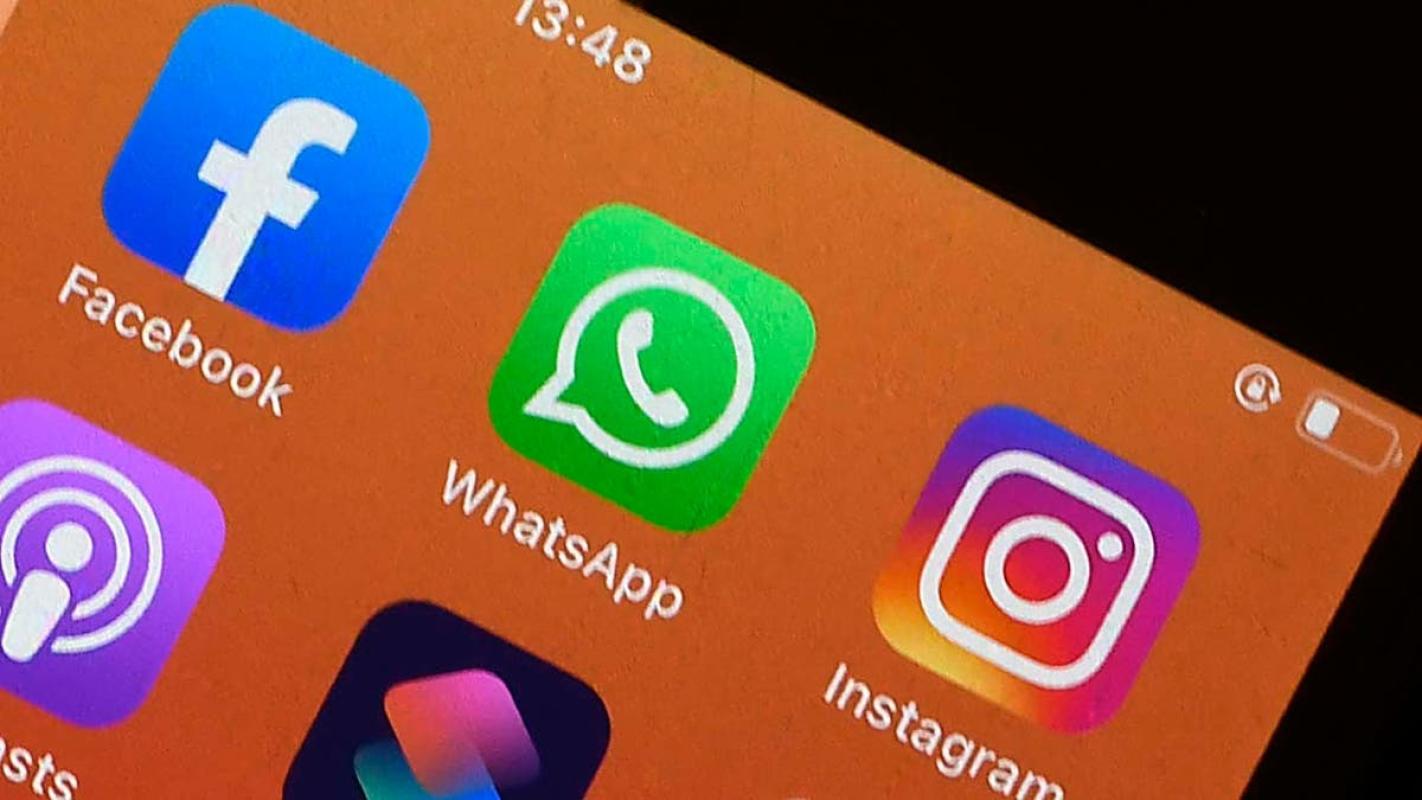 WhatsApp Web: Cómo saber si otra persona está utilizando nuestra cuenta (y leyendo los mensajes)
WhatsApp Web: Cómo saber si otra persona está utilizando nuestra cuenta (y leyendo los mensajes)
T13 En Vivo
Muchos usuarios de WhatsApp utilizan la versión web –WhatsApp Web–, lanzada a principios de 2015, como una forma de simplificar y agilizar el uso de la plataforma, sobre todo en el ámbito laboral.
Sin embargo, se podría dar el caso de que alguien acceda a WhatsApp Web desde una computadora desconocida utilizando tus datos.
La mayoría de las veces en que esto ocurre es porque algún usuario dejó abierta por olvido la versión web de WhatsApp en algún computador, que no necesariamente es el de uso personal, también puede ser el del lugar de trabajo, que además utilizan otras personas.
Frente a esto, no está demás examinar los dispositivos conectados para evitar que terceros puedan acceder a nuestra propia información. Para conseguirlo, es necesario seguir unos sencillos pasos que en T13.cl te mostramos a continuación.
Primero hay que saber que para conectarse a la versión web de WhatsApp se debe ingresar a web.whatsapp.com desde un computador. Al entrar se exhibirá un código QR, el que debe ser escaneado desde la app en el teléfono móvil, accediendo al menú de configuración y luego a la opción de WhatsApp Web.
Una vez realizado este paso, ambos dispositivos –computador y teléfono móvil– quedarán vinculados. Hay que destacar que, hasta ahora, la plataforma sólo permite tener conectado un dispositivo, por lo que no es posible que existan dos ventanas abiertas de una misma cuenta. En este caso, inmediatamente aparece una pestaña que le pide al usuario elegir en qué sitio desea utilizar la función.

Prueba de Transición (PDT) de Invierno 2022: ¿Cuándo se conocerán los resultados?
Sin embargo, a pesar de esta medida de seguridad, los usuarios no están libres de que sus datos sean vistos en otro lugar. Para evitar esto, es necesario cerrar siempre la sesión en el último sitio donde se utilizó. De lo contrario, otra persona podría acceder a la cuenta al encontrarla abierta.
Cinco pasos para saber si alguien podría estar utilizando nuestra cuenta de WhatsApp Web en otro computador:
- Desde el teléfono móvil tocar los tres puntos que aparecen en el extremo superior derecho de la aplicación.
- Presionar dispositivos vinculados (la tercera opción).
- Aquí aparecerá la información acerca de la cantidad de computadores en las que está vinculada la cuenta de WhatsApp, la última vez que se abrió –fecha y hora– y el sistema operativo.
- Si aparece un dispositivo desconocido, o que fue utilizado anteriormente y quedó abierto, lo único que se debe hacer es tocarlo y luego escoger la opción “Cerrar sesión”. Con esto se evitará sospechar que la cuenta está siendo utilizada por otra persona.
- Una vez realizado este paso, automáticamente se cerrará la cuenta en ese y los otros sitios elegidos, por lo que para volver a ingresar de debe escanear nuevamente el código QR en WhatsApp Web.










